
Аператыўная памяць - адно з найважнейшых камплектуючых кампутараў і наўтбукаў, ад якога наўпрост залежыць хуткадзейнасць і магутнасць самага ПК. Пры набыцці падобнай прылады дасведчаны карыстач загадзя ведае, якімі характарыстыкамі яно валодае, аднак іх можна павялічыць самастойна, звярнуўшыся да тэхналогіі разгону, што дапаможа дадаць некалькі адсоткаў прадукцыйнасці. У большасці выпадкаў разгон RAM ажыццяўляецца праз BIOS або UEFI, таму зараз практычна не існуе праграм, якія дазваляюць справіцца з пастаўленай задачай. Аднак нам удалося падабраць некалькі цікавых рашэнняў, якія наўпрост ці ўскосна звязаныя з разгонам. Менавіта пра іх і пойдзе гаворка далей.
Ryzen DRAM Calculator
Адразу адзначым, што праграма Ryzen DRAM Calculator не прызначаная для разгону аператыўнай памяці і ніяк не ўплывае на таймінгі і іншыя паказчыкі. Яе асноўнае прызначэнне - дапамога ў вызначэнні падыходных параметраў. Многія карыстальнікі, якія сутыкнуліся з патрэбай памяншэння таймінгаў або павышэння частот, ведаюць, што ўсе разлікі вырабляюцца ўручную пры дапамозе звычайных калькулятараў. Аднак падчас гэтага працэсу можна дапусціць памылкі, якія згубна адаб'юцца на працы камплектавалага, таму і рэкамендуецца выкарыстоўваць адмысловы софт.
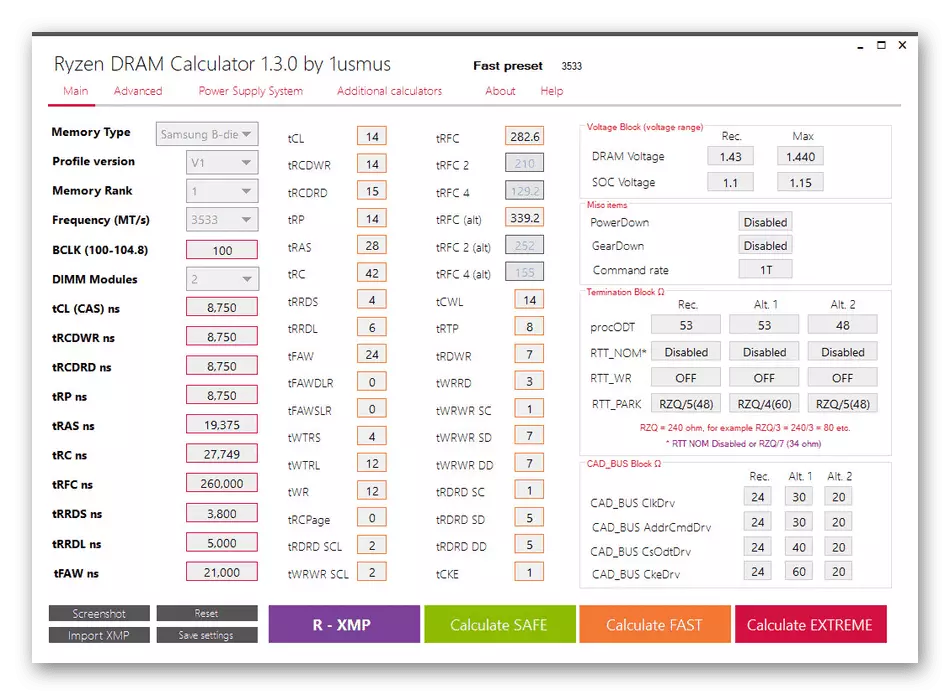
Ryzen DRAM Calculator дазваляе выбраць аптымальныя таймінгі, адштурхваючыся ад іншых характарыстык аператыўнай памяці, яе тыпу і мадэлі. Вам дастаткова проста запоўніць адпаведныя формы і паглядзець атрыманы вынік. Вядома, спачатку прыйдзецца вывучыць усе абазначэння і абрэвіятуры паказчыкаў, бо без гэтага ажыццявіць разгон наўрад ці ўдасца. Затым вы можаце запісаць значэння і пераходзіць да іх наладзе праз BIOS або іншую праграму.
Спампаваць Ryzen DRAM Calculator з афіцыйнага сайта
MemSet
MemSet ўжо з'яўляецца паўнавартаснай праграмай для разгону, якая дазваляе ўручную рэдагаваць таймінгі аператыўнай памяці, змяняючы ўсе даступныя значэння. Мы не будзем спыняцца на кожным з іх, паколькі сёння толькі вырабляем азнаямленне з софтам, а не даем дэталёвыя кіраўніцтва па наладзе камплектавалага. Адзначым толькі тое, што без адпаведных ведаў разабрацца ў MemSet будзе вельмі цяжка і якія-небудзь няправільныя змены могуць адбіцца не толькі на хуткадзейнасці ПК, але і на стане самай прылады.

Усе маніпуляцыі па памяншэнні таймінгаў ў MemSet вырабляюцца ў рамках аднаго акна. Тут адбудзецца аўтаматычны падбор дапушчальных значэнняў, а вам застанецца толькі ўсталяваць прыдатныя, выкарыстоўваючы ўсплывае спіс. Пасля перазагрузкі кампутара ўсе змены ўступяць у сілу і ў любы момант іх можна будзе вярнуць у стан па змаўчанні, калі наладкі апынуліся некарэктнымі. У MemSet прысутнічаюць як усе асноўныя таймінгі, так і дадатковыя, якія сустракаюцца толькі ў пэўных мадэлях RAM.
Спампаваць MemSet з афіцыйнага сайта
AMD OverDrive
Функцыянальнасць AMD OverDrive першапачаткова была засяроджаная толькі на разгоне працэсара, а поўная сумяшчальнасць выраблялася толькі з фірмовымі мадэлямі ад кампаніі. Цяпер сітуацыя крыху змянілася, аднак калі ў кампутар убудаваны працэсар ад Intel, інсталяваць па-ранейшаму нельга AMD OverDrive. Тыя юзэры, у каго атрымалася дадаць софт у аперацыйную сістэму, атрымліваюць набор усіх неабходных функцый для маніторынгу сістэмы і змены паказчыкаў камплектуючых. Асноўны напрамак ўсё ж зроблена на параметры CPU, аднак затрымкі аператыўнай памяці таксама можна рэгуляваць.
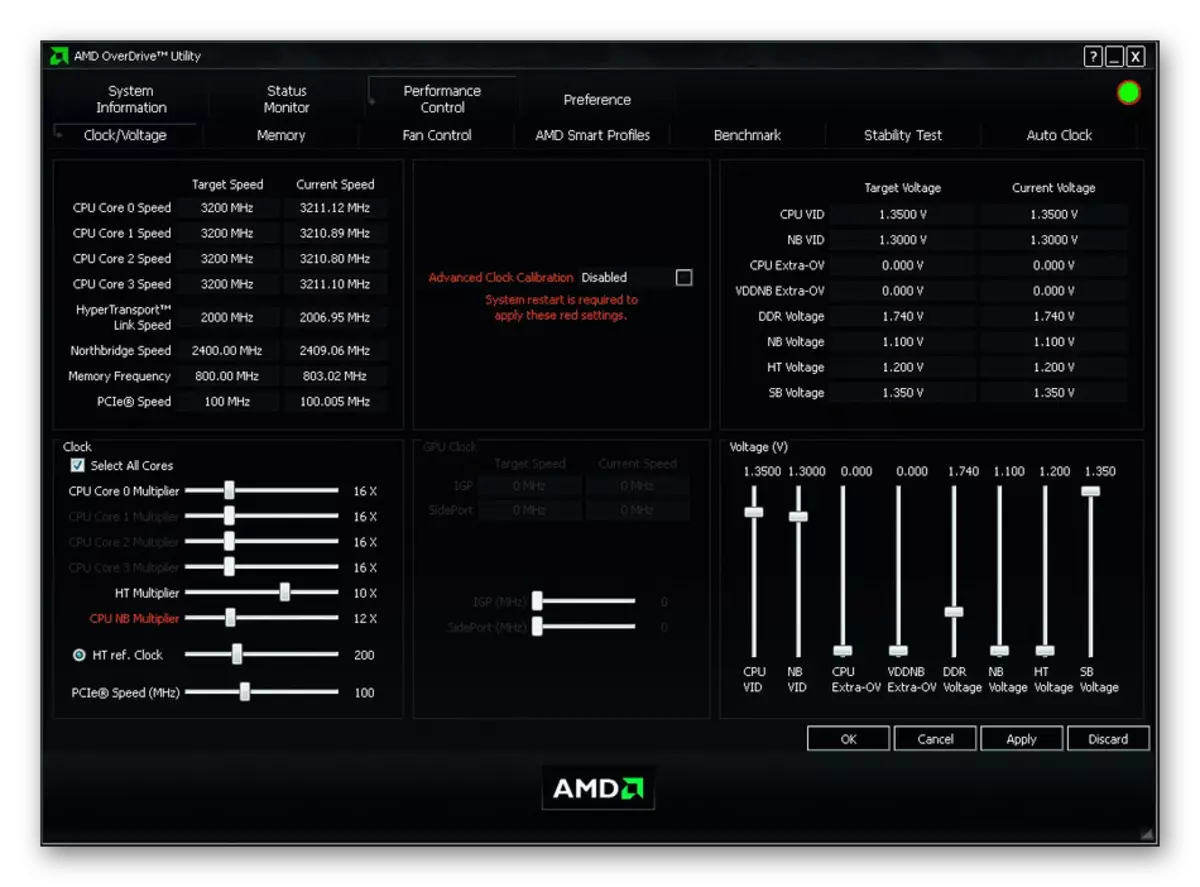
Ажыццяўляецца гэта праз асобную ўкладку, дзе шляхам перамяшчэння паўзункоў і ручной ўстаноўкі значэнняў выконваецца ўстаноўка аптымальных параметраў. Ўсе змены тут жа набудуць дзеянне, таму можна адразу жа прыступаць да праверкі хуткадзейнасці і стабільнасці працы сістэмы. Улічвайце, што пры працы з AMD OverDrive пасля перазагрузкі кампутара усе налады будуць адразу ж скінутыя і іх прыйдзецца ўсталёўваць паўторна. З аднаго боку гэта з'яўляецца недахопам, а з другога дапаможа прадухіліць праблемы, якія звязаны з няправільнай канфігурацыяй.
У завяршэнне сённяшняга матэрыялу мы хочам расказаць пра іншых праграмах, якія спатрэбяцца ўжо пасля разгону. Іх прынцып дзеяння складаецца ў сачэнні за нагрузкай на камплектуючыя і бягучай тэмпературай. Правяраць ПК праз такі софт пасля разгону трэба абавязкова, каб пераканацца ў стабільнасці яго функцыянавання. Выбраць для сябе зручны рашэнне вы можаце з асобнага агляду на нашым сайце, перайшоўшы па спасылцы ніжэй.
Чытаць далей: Праграмы для праверкі тэмпературы кампутара
Толькі што вы даведаліся аб некалькіх праграмах, якія могуць быць выкарыстаны пры разгоне аператыўнай памяці. Як бачыце, сам спіс даволі абмежаваны, а прычыны гэтага мы ўжо агучылі ў пачатку матэрыялу. Вам прыйдзецца выбіраць з двух існуючых варыянтаў або ажыццяўляць рэгуляванне таймінгаў праз BIOS, як гэта часцей за ўсё і адбываецца.
